
КАТЕГОРИИ:
Архитектура-(3434)Астрономия-(809)Биология-(7483)Биотехнологии-(1457)Военное дело-(14632)Высокие технологии-(1363)География-(913)Геология-(1438)Государство-(451)Демография-(1065)Дом-(47672)Журналистика и СМИ-(912)Изобретательство-(14524)Иностранные языки-(4268)Информатика-(17799)Искусство-(1338)История-(13644)Компьютеры-(11121)Косметика-(55)Кулинария-(373)Культура-(8427)Лингвистика-(374)Литература-(1642)Маркетинг-(23702)Математика-(16968)Машиностроение-(1700)Медицина-(12668)Менеджмент-(24684)Механика-(15423)Науковедение-(506)Образование-(11852)Охрана труда-(3308)Педагогика-(5571)Полиграфия-(1312)Политика-(7869)Право-(5454)Приборостроение-(1369)Программирование-(2801)Производство-(97182)Промышленность-(8706)Психология-(18388)Религия-(3217)Связь-(10668)Сельское хозяйство-(299)Социология-(6455)Спорт-(42831)Строительство-(4793)Торговля-(5050)Транспорт-(2929)Туризм-(1568)Физика-(3942)Философия-(17015)Финансы-(26596)Химия-(22929)Экология-(12095)Экономика-(9961)Электроника-(8441)Электротехника-(4623)Энергетика-(12629)Юриспруденция-(1492)Ядерная техника-(1748)
Введення функцій в робочому листі
|
|
|
|
Функції Excel
Розповсюдження формул
Крім копіювання і переміщення формулу можна розповсюдити на частину рядка або стовпця. При цьому відбувається зміна відносних посилань. Для розповсюдження формули необхідно виконати наступні дії:
1. Встановіть курсор в комірку з формулою.
2. Підведіть покажчик миші до маркера заповнення. Зображення покажчика змінюється на чорний хрестик.
3. Натисніть ліву кнопку миші і, утримуючи її натиснутою, переміщайте курсор до потрібного місця. Для завершення розповсюдження формули відпустите кнопку.
Необхідно відзначити, що Excel виводить в комірку значення помилки, коли формула для цього осередку не може бути правильно обчислена. Якщо формула містить посилання на комірку, який містить значення помилки, то ця формула також виводитиме значення помилки.
Функції Excel — це спеціальні, наперед створені формули для складних обчислень, в які користувач повинен ввести тільки аргументи.
Функції складаються з двох частин: імені функції і одного або декількох аргументів. Ім’я функції описує операцію, яку ця функція виконує, наприклад, СУМ.
Аргументи функції Excel - задають значення або комірки, використовувані функцією, вони завжди поміщені в круглі дужки. Відкриваюча дужка ставиться без пропуску відразу після імені функції. Наприклад, у формулі «=СУММ(A2;A9)», СУМ — це ім’я функції, а A2 і A9 її аргументи.
Ця формула підсумовує числа в осередках A2, і A9. Навіть якщо функція не має аргументів, вона все одно повинна містити круглі дужки, наприклад функція ПІ (). При використанні у функції декількох аргументів вони відділяються один від одного крапкою з комою. У функції можна використовувати до 30 аргументів.
|
|
|
Ви можете вводити функції в робочому листі прямо з клавіатури або за допомогою команди Функція меню Вставка. Якщо ви виділите комірку і виберете команду Вставка/Функція, Excel виведе вікно діалогу Майстер функцій – крок 1 з 2. Відкрити це вікно можна також за допомогою кнопки Вставка функції на рядку введення формул.

Рисунок 1. Майстер функцій
У цьому вікні спочатку виберіть категорію в списку Категорія і потім в алфавітному списку Функція вкажіть потрібну функцію.
Excel введе знак рівності (якщо ви вставляєте функцію на початку формули), ім’я функції і круглі дужки. Потім Excel відкриє друге вікно діалогу майстра функцій, в якому необхідно встановити аргументи функції (у нашому випадку посилання на A2 і A9).

Друге вікно діалогу Майстра функцій містить по одному полю для кожного аргументу вибраної функції. Праворуч від кожного поля аргументу відображається його поточне значення (21 і 33). Поточне значення функції відображається внизу вікна діалогу (54). Натисніть кнопку ОК або клавішу Enter, і створена функція з’явиться в рядку формул.
Розглянемо процедуру введення функції ЕСЛИ з повним форматом: ЕСЛИ(логическое_выражение;значение_если_истина; значение_если_ложь).
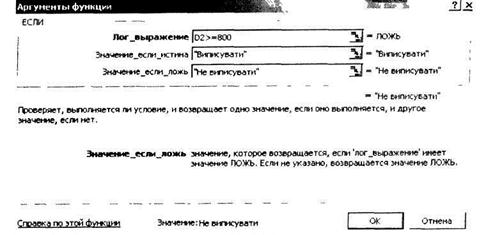
|
Ця логічна функція визначає напрям обчислень і відіграє фактично роль оператора умовного переходу. її перший операнд — логічний вираз, що набуває значень «істина» та «хибність». Два інших операнди — це, як правило, значення арифметичних виразів або рядкові константи. Вибір того або іншого значення (константи) визначається істинністю чи помилковістю першого операнда. платежі клієнтів. Рахунок виписується всім клієнтам, які На рисунку 3 показано вікно функції ЕСЛИ, що відслідковує внесли суму у 8000 грн.; в іншому випадку рахунок не виписується:
Рисунок 3. Вікно функції ЕСЛИ
ЕСЛИ (D2>=800; «Виписувати»; «Не виписувати»).
Операнди функції вводяться у відповідні поля вікна «ЕСЛИ» вручну або напівавтоматично. Напівавтоматичне введення реалізується так: клацанням мишею на кнопці мінімізації з червоною стрілкою розміри вікна скорочуються до розмірів вибраного поля, яке потім послідовно заповнюється компонентами його операнда. При цьому посилання на комірки вводяться виділенням комірок у таблиці, константи і знаки порівняння — вручну, а роздільники — автоматично. Введення операнда завершується клацанням мишею на кнопці мінімізації його поля, а всієї функції — натисненням на клавішу <Enter> або за допомогою кнопки введення рядка формул.
|
|
|
Розглянемо процедуру введення функції
СЧЁТЕСЛИ (діапазон; критерій) - Підраховує кількість клітинок усередині діапазону, що задовольняють заданому критерію
Діапазон — діапазон, у якому потрібно підрахувати клітинки.
Критерій — критерій у формі числа, вираження або тексту, що визначає, які клітинки треба підраховувати. Наприклад, критерій може бути виражений у такий спосіб: 5, "5", ">5", "яблука".
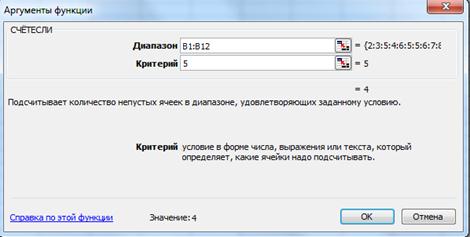
Рисунок 4. СЧЕТЕСЛИ
На рис.4 представлений приклад застосування даної функції – серед клітинок В1:В12 знайти і підрахувати всі клітинки, значення яких «5».

Тема 13. Використання Excel в мережі
Програма Microsoft Excel пропонує користувачеві широкі можливості для роботи в мережі Internet. За допомогою Microsoft Excel можна одержувати дані у вигляді електронних таблиць прямо з Web-серверів у мережі Internet. Microsoft Excel містить вбудовані функції, що дають змогу легко поміщати на Web-сервер документи, створені в середовищі редактора Microsoft Excel. До їх числа належать: майстер збереження документа у форматі HTML, засіб перегляду вмісту документів Microsoft Excel для користувачів, що не працюють з цим додатком.
Можна використовувати вбудований Internet Assistant для перетворення таблиці у формат HTML і публікації на Web-сервері. Microsoft Excel дає імпортувати дані з HTML-документів, знайдених на Web-сервері, відновлюючи при цьому формат і оформлення таблиці. Після імпорту дані доступні для виконання будь-яких операцій у редакторі Microsoft Excel.
Web Queries. У Microsoft Excel 2000 існує операція створення запиту до даних, що зберігаються на Web-сервері. Можна створити постійне посилання на сторінку в Інтернеті, і дані в таблиці оновлятимуться автоматично.
|
|
|
Можливості:
- Довідка і помічник для роботи з електронними таблицями.
- Допомагає користувачам навчитися ефективної роботи з електронними таблицями. Дає корисні поради та рішення. Відповідає на запитання доступною користувачу мовою.
- Зручність уведення формул. Користувачі можуть писати рівняння, користуючись простою термінологією. У формулах замість посилань на комірки можна використовувати назви стовпчиків і рядів (наприклад: Ціна*Кількість замість А1*А2), що полегшує створення та розуміння обчислень.
- Перегляд макета сторінки. Дає можливість задати точне розташування інформації на кожній друкованій сторінці.
- Замовлені комірки. Користувачі можуть «проникнути за сітку» звичайної електронної таблиці, щоб дані відповідали їхнім вимогам.
- Контроль змін. У випадку кількох користувачів спрощується контроль змін у робочому каталозі (виділяються зміни, внесені іншими користувачами). Для кожної виділеної комірки є відомості про те, що було змінено, коли і ким.
- Гіперпосилання. В усі документи Excel можна вставляти гіперпосилання для доступу до потрібних документів незалежно ВЇД їх місцезнаходження.
- Відкриття з URL. Велика гнучкість за спільного використанні Даних у мережі Intranet. Користувачі легко можуть відкривати
- файли Excel чи HTML з HTTP- і FTP-серверів за допомогою команди Excel 2000 Файл→Открыть.
- Публікація в режимі «online» — запис в URL. Полегшує розміщення зошитів Excel на HTTP- і FTP-серверах мережі Intranet. Тепер кожен може переглядати і використовувати дані електронних таблиць, поміщених у спільну мережу Intranet чи в глобальну мережу.
- Робота з HTML-документами. Excel 2000 працює з документами HTML так само легко, як і зі своїми документами (*.xls). Форматування і гіперпосилання зберігаються, а користувачі дістають можливість динамічного аналізу даних, а не простого їх перегляду.
- Середовище розробки Visual Basic (VBE). Середовище VBE сумісне із середовищем Visual Basic 5.0. У ньому є поліпшений редактор кодів, броузер ієрархічних об'єктів, багатовіконний нала- годжувач, вікно властивостей, аналізатор проекту і конструктор, і
- Майстер діаграм. Розташування всіх параметрів графіків в одному місці прискорює їх створення та редагування.
- Зошити колективного користування. У цих зошитах кілька користувачів можуть одночасно відкрити один документ, не отримавши повідомлення «файл уже відкритий». Можна змінювати дані, форматувати, редагувати формули і навіть додавати та вилучати комірки.
- Збереження в гіпертекстовому форматі (HTML). Користувачі можуть автоматично перетворювати свої таблиці, створені за допомогою програми Excel, у HTML-формат для того, щоб розміщувати їх в Інтернеті або в мережі Intranet. Діаграми тепер можна записувати у форматі GIF з поліпшеними можливостями перетворення.
- Перегляд документів Excel. Користувачі можуть публікуватии документи Excel так, щоб їх могли переглядати й ті, в кого немає програми Excel. Програма Excel Viewer дає можливість, не користуючись програмою Excel, переглядати, копіювати, збільшувати, фільтрувати, друкувати і слідувати гіперпосиланням у документах Excel.
|
|
|
|
|
|
|
|
Дата добавления: 2014-12-10; Просмотров: 1383; Нарушение авторских прав?; Мы поможем в написании вашей работы!